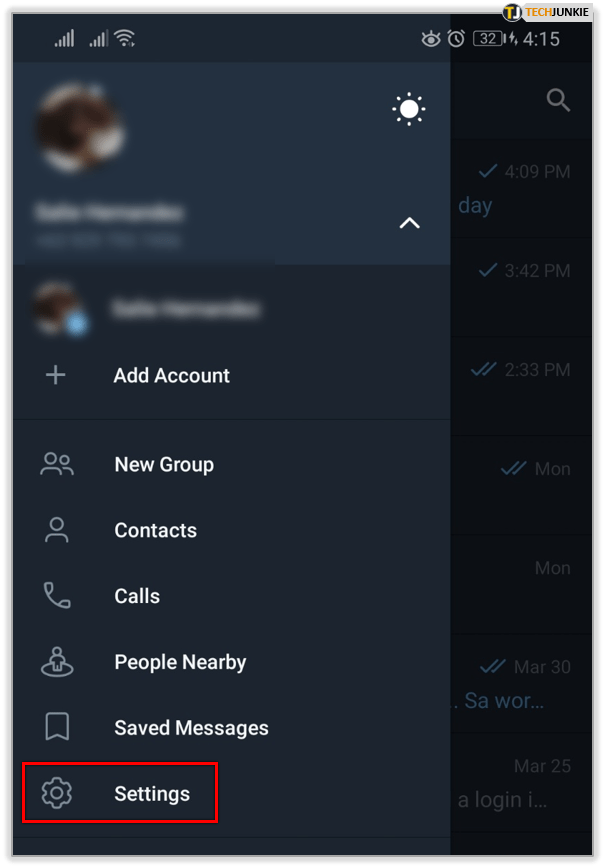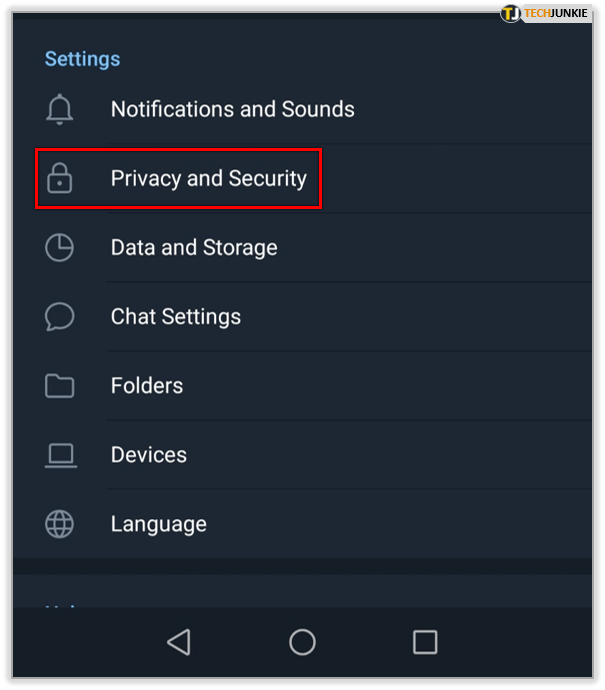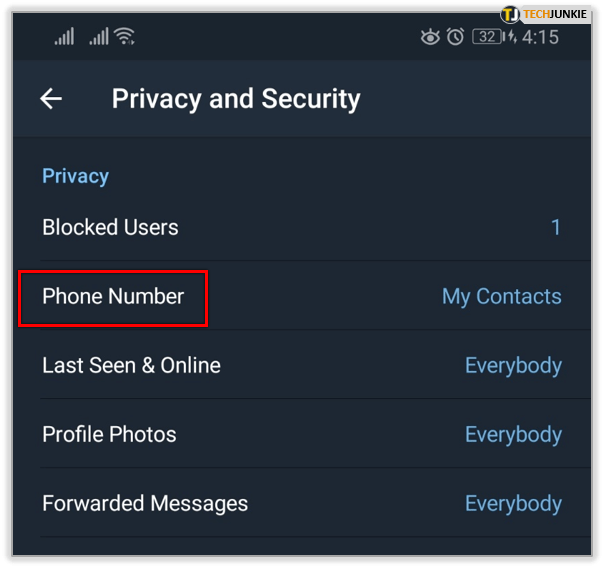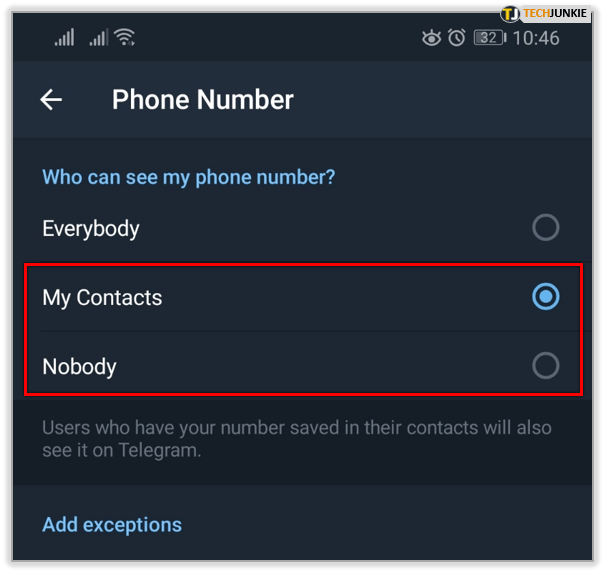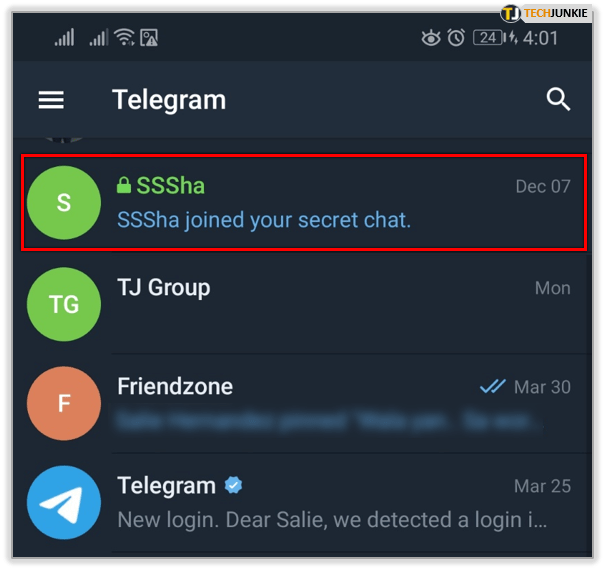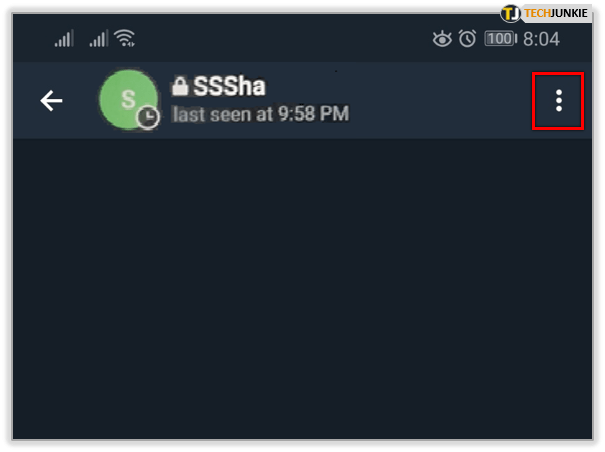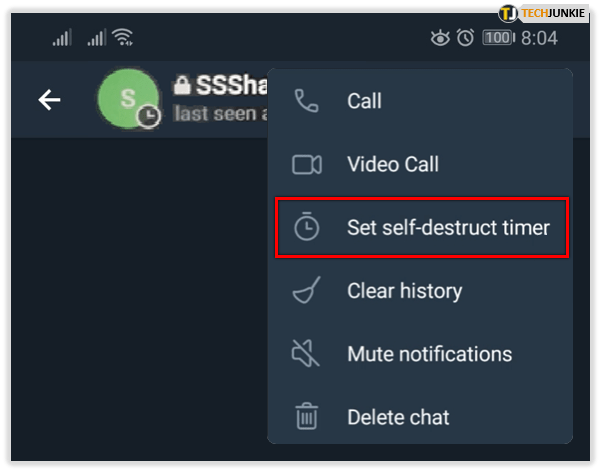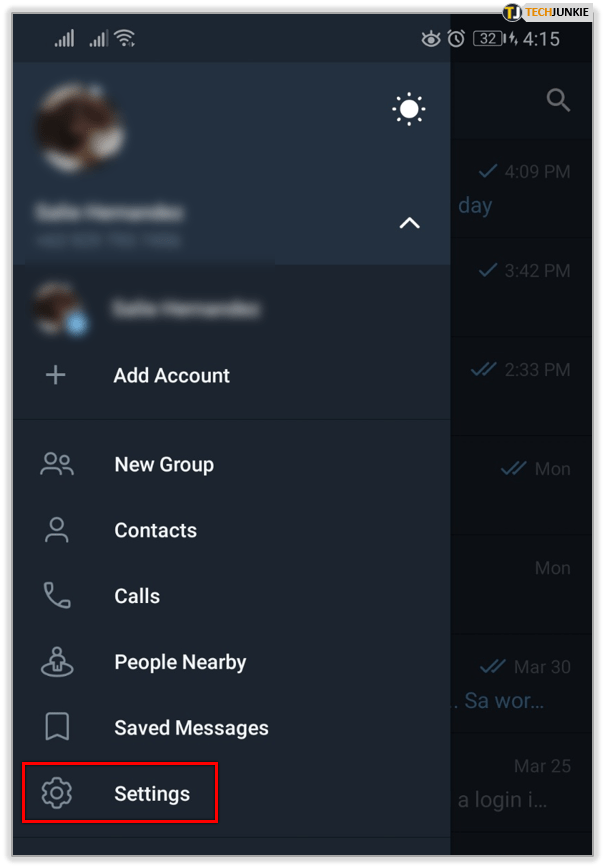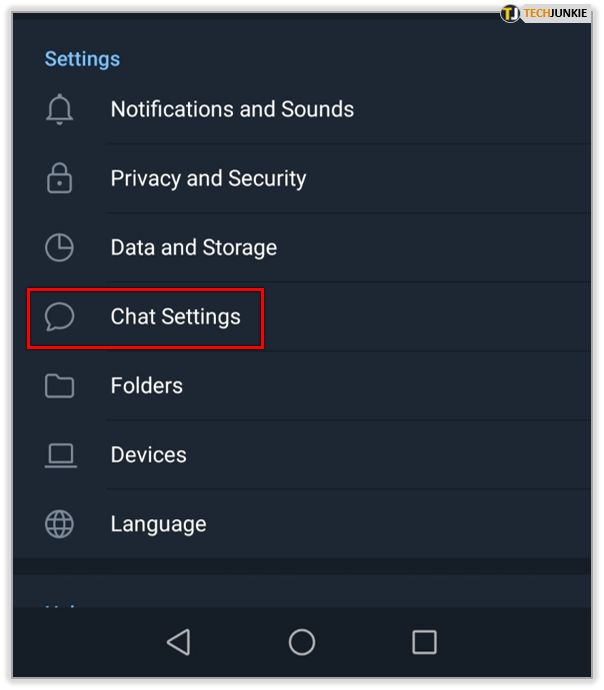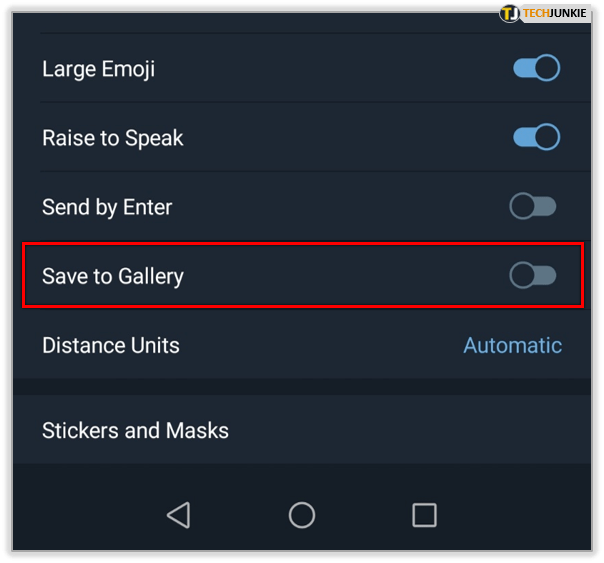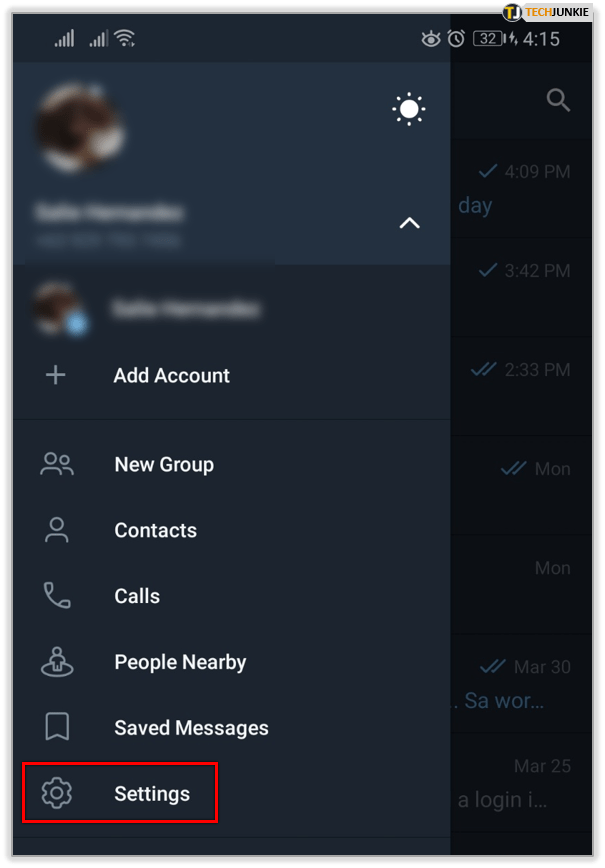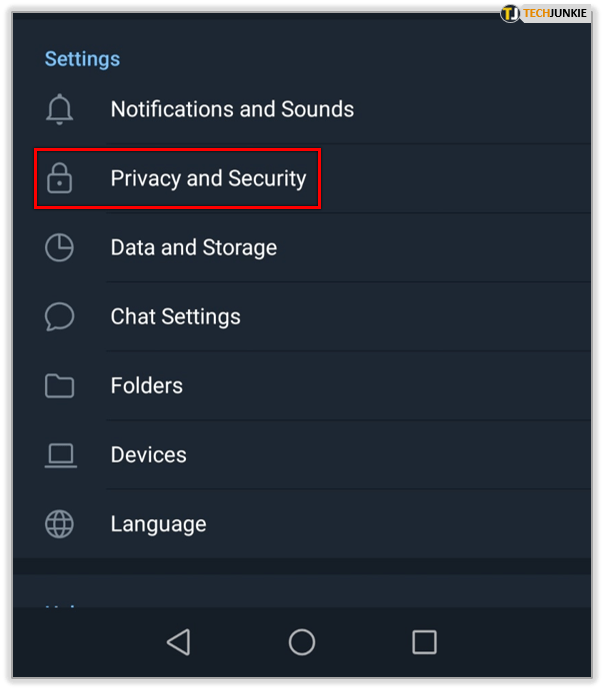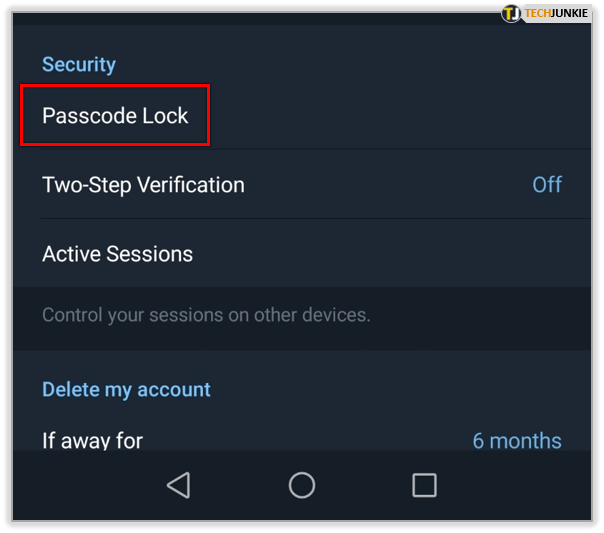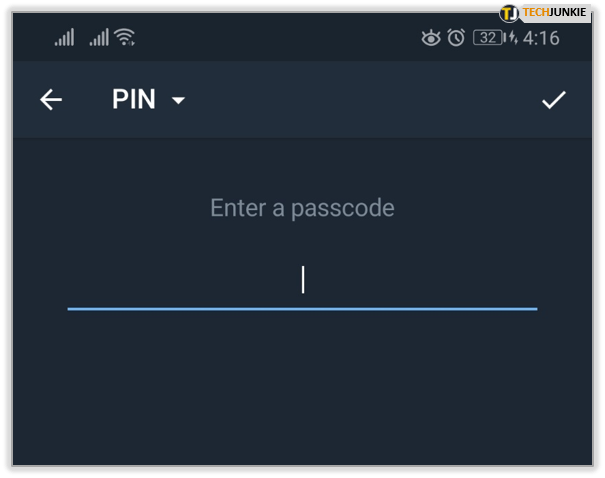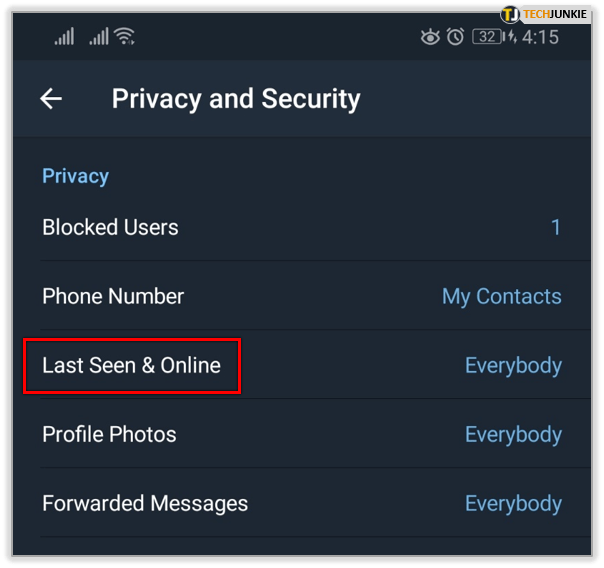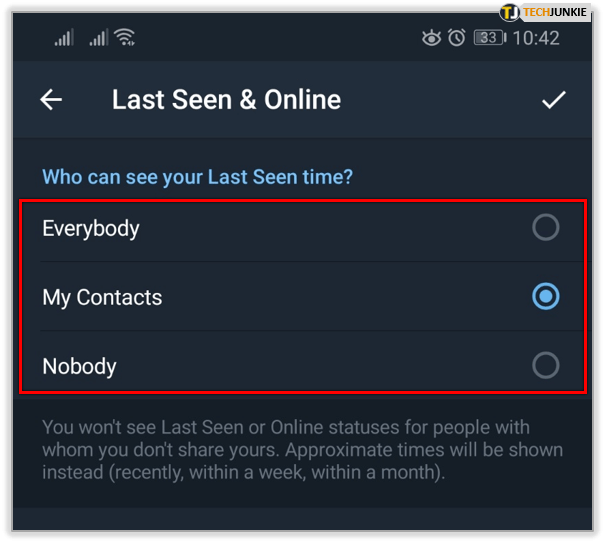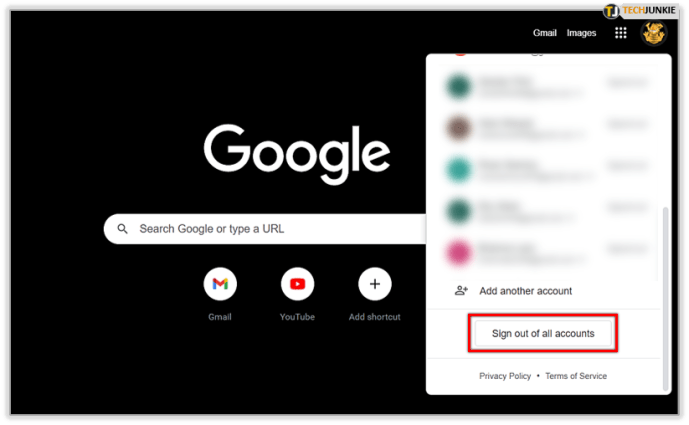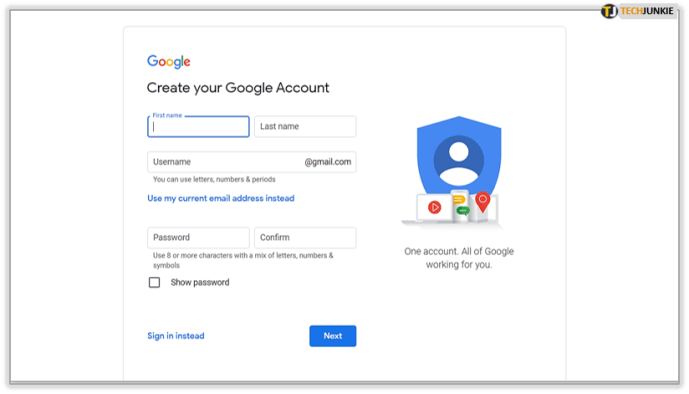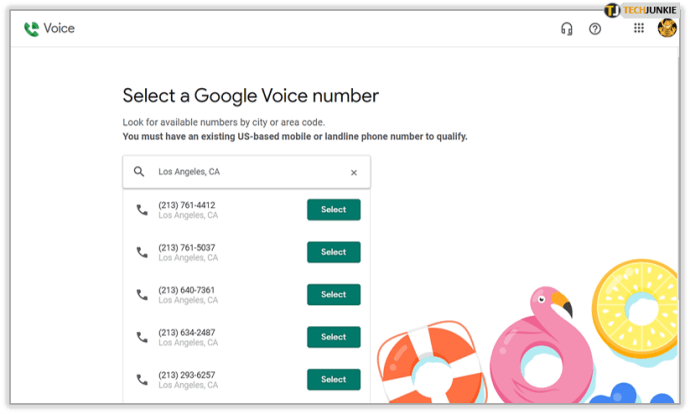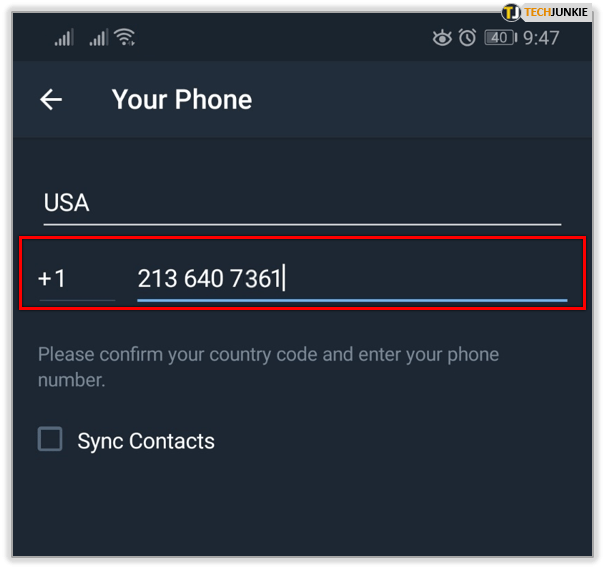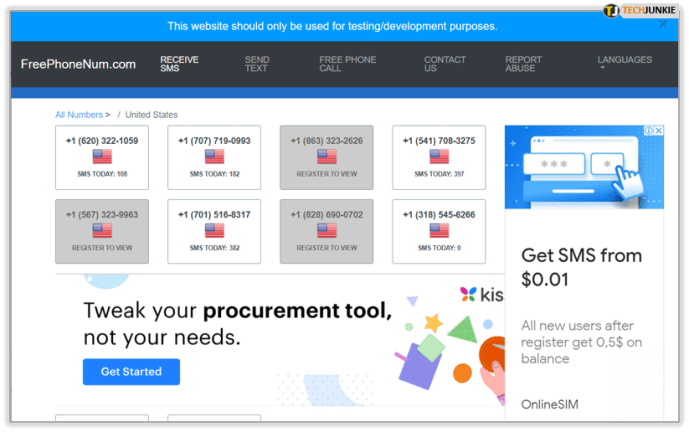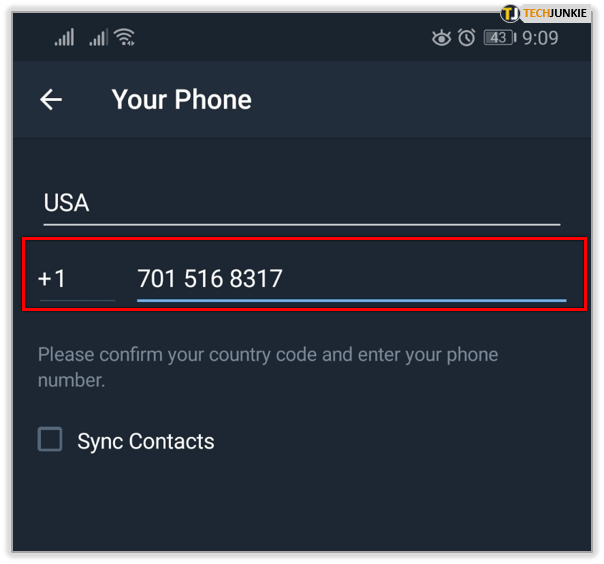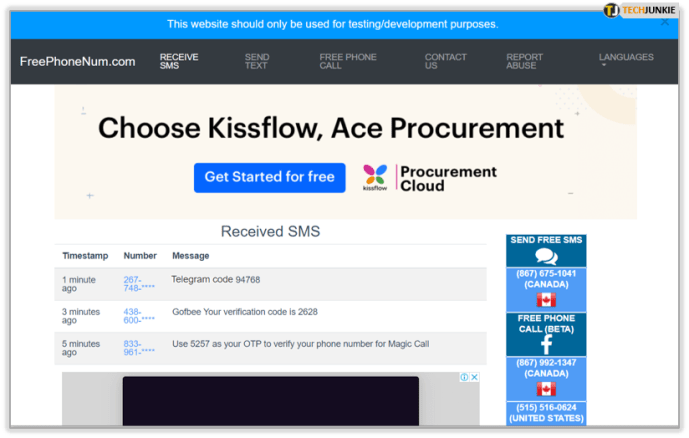பாதுகாப்பான தகவல்தொடர்புகளில் நீங்கள் ஆர்வமாக இருந்தால், கிளவுட் அடிப்படையிலான செய்தி மற்றும் VOIP சேவையான டெலிகிராம் பற்றி நீங்கள் கேள்விப்பட்டிருப்பீர்கள். டெலிகிராம் பயனர்கள் அநாமதேயமாக செய்திகள், புகைப்படங்கள், வீடியோ ஸ்ட்ரீம்கள், ஆடியோ கோப்புகள் மற்றும் பிற கோப்புகளை அனுப்ப அனுமதிக்கிறது.
இருப்பினும், அனைத்து மிகைப்படுத்தல்களும் இருந்தபோதிலும், டெலிகிராம் குறிப்பாக பாதுகாப்பான தகவல் தொடர்பு பயன்பாடு அல்ல. கிளையன்ட் பக்கத்தில் மட்டுமே செய்திகள் குறியாக்கம் செய்யப்படுகின்றன, மேலும் குறியாக்கவியல் வல்லுநர்கள் பயன்பாட்டின் பாதுகாப்பு கட்டமைப்பை விமர்சித்துள்ளனர். எடுத்துக்காட்டாக, எல்லா தொடர்புகளும் செய்திகளும் அவற்றின் மறைகுறியாக்க விசைகளுடன் சேர்ந்து சேமிக்கப்படுகின்றன, மேலும் செய்திகளுக்கு பயன்பாட்டிலிருந்து இறுதி முதல் குறியாக்கம் இல்லை. மேலும், டெலிகிராமின் தனிப்பயன் குறியாக்க நெறிமுறை குறிப்பிடத்தக்க பாதுகாப்பு மற்றும் நம்பகத்தன்மை சிக்கல்களைக் கொண்டுள்ளது என்பதை நிரூபித்துள்ளது.
இந்த காரணங்களுக்காக, பல பயனர்கள் இன்னும் டெலிகிராம் வழியாக செய்திகளை அனுப்புகிறார்கள், ஆனால் சேவையைப் பயன்படுத்தும் போது தங்களை அநாமதேயமாக்க விரும்புகிறார்கள்.
இன்னும் குறிப்பாக, நிறைய பேர் டெலிகிராம் பயன்படுத்த விரும்புகிறார்கள், ஆனால் இன்னும் மறைக்கிறார்கள் தொலைபேசி எண் பயன்பாட்டிலிருந்து. அதை எப்படி செய்வது என்று இந்த கட்டுரை உங்களை வழிநடத்தும்.
டெலிகிராமில் எனது தொலைபேசி எண்ணை மறைக்க முடியுமா?
நீங்கள் டெலிகிராமில் பதிவுபெறும் போது, உங்கள் தொலைபேசியில் அழைப்புகளை மேற்கொள்ளவும் பெறவும் பயன்பாட்டுக்கு அனுமதி வழங்க வேண்டும் மற்றும் பயன்பாட்டிற்கு உங்கள் தொலைபேசி எண்ணை கொடுக்க வேண்டும். துரதிர்ஷ்டவசமாக, உங்கள் முதன்மை தொலைபேசியில் டெலிகிராமில் பதிவுபெற விரும்பினால், இந்த தகவலை நீங்கள் கொடுக்க வேண்டும்.
இருப்பினும், டெலிகிராம் உங்களுடன் தொடர்புகொள்வதற்கு எண்ணைப் பயன்படுத்துவதில்லை, மேலும் இது பிற பயனர்களுடன் எண்ணைப் பகிராது. உங்கள் கணக்கில் உள்ள பயனர்பெயர் சேவைக்கான உங்கள் அடையாள அடையாளமாக மாறும்.

பிற டெலிகிராம் பயனர்கள் உங்கள் தொலைபேசியில் உங்கள் தொலைபேசியில் சேமித்து வைத்திருந்தால் மட்டுமே உங்கள் தொலைபேசி எண்ணைக் காண முடியும் மற்றும் உங்கள் தொடர்புகளை டெலிகிராமுடன் ஒத்திசைக்க முடியும். அதில் நண்பர்கள், உங்கள் தொலைபேசி தொடர்புகளில் உள்ள எவரும், உங்கள் தொலைபேசி எண்ணை நீங்கள் விருப்பத்துடன் பகிர்ந்து கொண்ட எவரும் அடங்குவர்.
Google டாக்ஸில் ஒரு படத்தை பின்னணியாக வைப்பது எப்படி
இது தனியுரிமையின் ஒற்றுமையை பராமரிக்கும் எளிய அமைப்பு. உங்கள் தொலைபேசி தொடர்புகளில் நபரின் எண்ணை நீங்கள் சேர்க்காத வரை, அவர்கள் பார்ப்பது உங்கள் தந்தி பயனர்பெயர் மட்டுமே. இருப்பினும், உங்கள் தொலைபேசி எண்ணை டெலிகிராமில் மறைக்க ஒரு வழி உள்ளது. அவ்வாறு செய்ய, இந்த வழிமுறைகளைப் பின்பற்றவும்:
- தந்தி திறந்து தட்டவும் அமைப்புகள் கீழ் இடது கை மூலையில் அமைந்துள்ளது
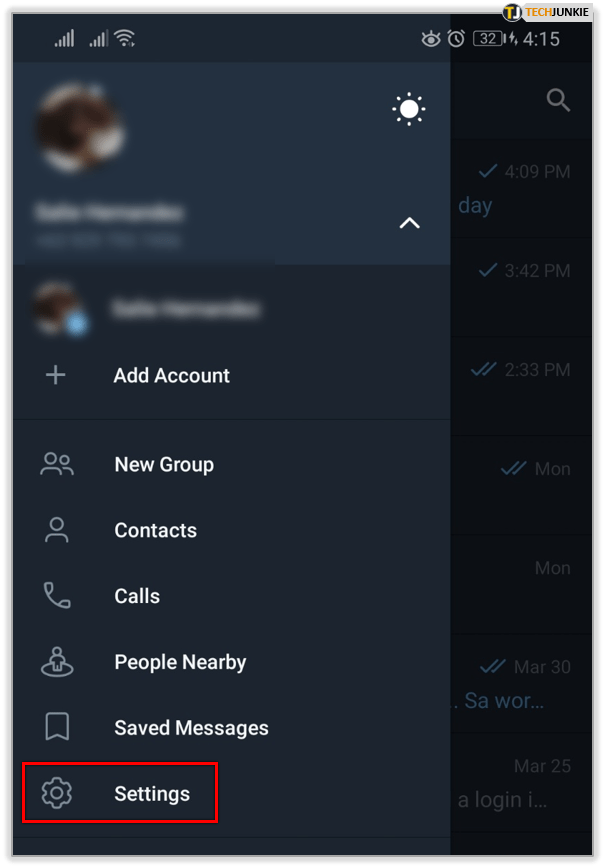
- தட்டவும் தனியுரிமை மற்றும் பாதுகாப்பு
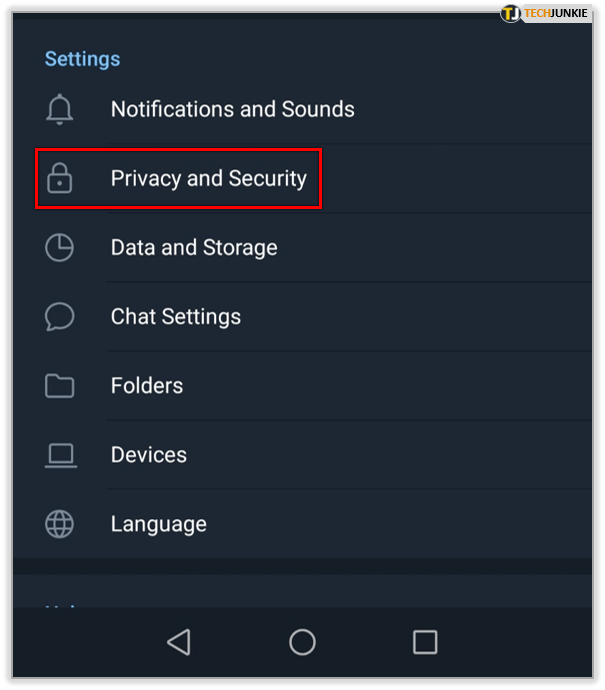
- தட்டவும் தொலைபேசி எண்
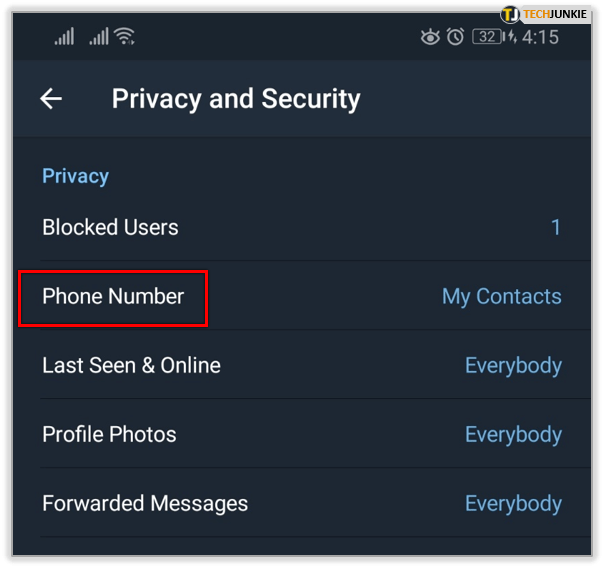
- தட்டவும் எனது தொடர்புகள் (உங்கள் தொடர்புகள் உங்கள் தொலைபேசி எண்ணைக் காணும்) அல்லது யாரும் இல்லை (உங்கள் தொலைபேசி எண்ணை யாரும் பார்க்க மாட்டார்கள்)
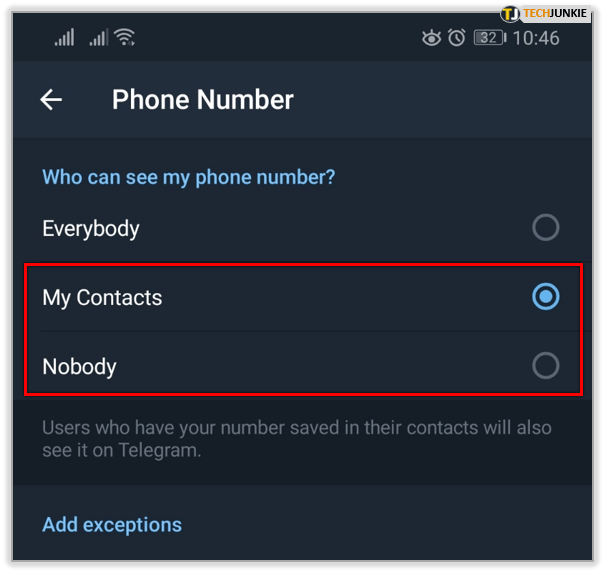
பயன்பாட்டின் மூலம் உங்கள் தொலைபேசி எண்ணை யாரும் பார்க்க முடியாத வகையில் இது செய்யும். இருப்பினும், உங்கள் தொலைபேசி எண் உங்கள் கணக்கில் இணைக்கப்படும் என்பதை நினைவில் கொள்ளுங்கள்.
மேலும் தந்தி தனியுரிமை உதவிக்குறிப்புகள்
டெலிகிராம் பயன்பாட்டிற்குள் உங்கள் தனியுரிமையைப் பராமரிக்க முயற்சிக்கிறது. செய்திகள் உங்கள் சாதனத்தில் சேமிக்கப்படுகின்றன, டெலிகிராமின் சேவையகங்களில் அல்ல, அவை துருவியறியும் கண்களிலிருந்து பாதுகாப்பாக வைக்கப்படுகின்றன.

ஒரு செய்தி நீக்கப்படும் போது, அதை இரு தரப்பினருக்கும் நீக்க முடியும் - எனவே அரட்டையில் மற்றவர் பார்ப்பதை நீங்கள் கட்டுப்படுத்தலாம். எவ்வாறாயினும், உங்கள் உரையாடல்களை இன்னும் தனிப்பட்டதாக மாற்ற டெர்மினலுக்கு இன்னும் சில மாற்றங்கள் உள்ளன.
டெலிகிராமை மிகவும் பாதுகாப்பாக மாற்ற சில வழிகள் இங்கே.
சுய அழிக்கும் அரட்டைகள்
டெலிகிராமில் ஒரு ரகசிய அரட்டை அம்சம் உள்ளது, இது இறுதி முதல் இறுதி குறியாக்கத்தைப் பயன்படுத்துகிறது மற்றும் முன்னமைக்கப்பட்ட நேரத்தில் சுய அழிவை ஏற்படுத்தும். இந்த அரட்டைகளுக்கு நீங்கள் ஒரு டைமரை அமைக்க வேண்டும், ஆனால் அதைத் தவிர்த்து, செயல்முறை தானாகவே இருக்கும். நீங்கள் ஒருபோதும் கண்டுபிடிக்க விரும்பாத அந்த அரட்டைகளுக்கு, இது மிகவும் அருமையான அம்சமாகும்.

- டெலிகிராமில் ஒரு ரகசிய அரட்டையைத் திறக்கவும்
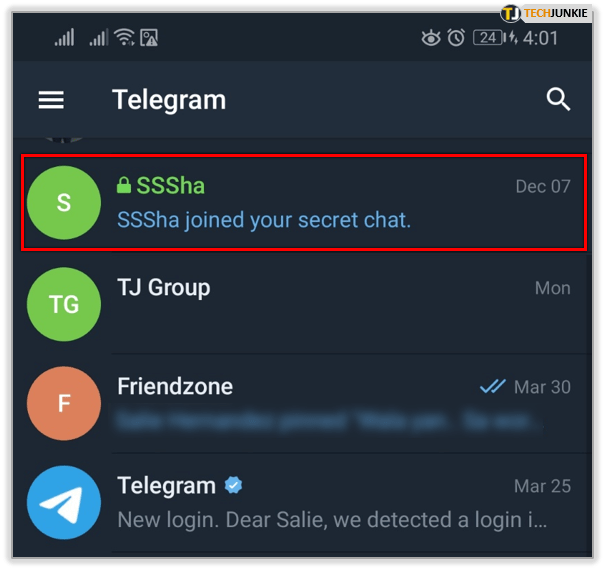
- என்பதைத் தேர்ந்தெடுக்கவும் மூன்று-புள்ளி மெனு ஐகான்
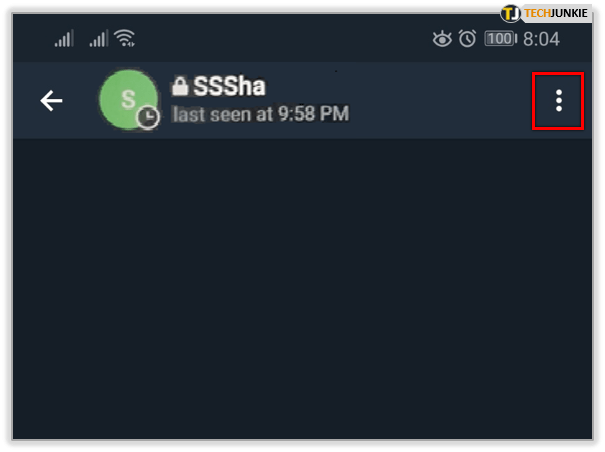
- தேர்ந்தெடு சுய அழிக்கும் நேரத்தை அமைக்கவும் மற்றும் ஒரு நேரத்தை அமைக்கவும்
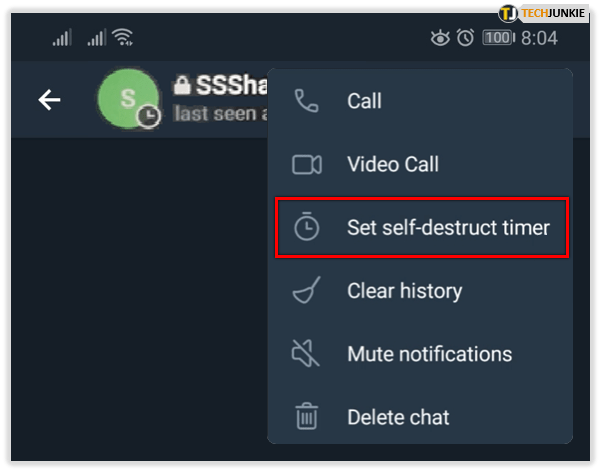
டைமர் தொடங்கியதும், அந்த அரட்டை அமர்வில் உள்ள அனைத்து செய்திகளும் காலாவதியாகும்போது நீக்கப்படும். கூடுதலாக, டெலிகிராம் நீங்கள் ஒரு ரகசிய அரட்டையில் இருக்கும்போது உங்கள் ஸ்மார்ட்போனின் ஸ்கிரீன் ஷாட் செயல்பாட்டை முடக்குகிறது, மேலும் பாதுகாப்பின் மற்றொரு அடுக்கையும் சேர்க்கிறது.
உங்கள் தொலைபேசி கேலரியில் இருந்து ஸ்கிரீன் ஷாட்களை மறைக்கவும்
உங்கள் தொலைபேசியின் மீடியா கேலரியில் உங்கள் டெலிகிராம் ஸ்கிரீன் ஷாட்கள் தோன்ற விரும்பவில்லை என்றால், அவற்றை மறைக்கலாம். டெலிகிராமிற்கு வெளியில் இருந்து என்ன ஊடகங்கள் பார்க்க முடியும் மற்றும் பார்க்க முடியாது என்பதை நீங்கள் குறிப்பிடலாம், இது உங்கள் புகைப்படங்களை ஸ்க்ரோலிங் செய்யும் போது தற்செயலாக படங்களை வெளிப்படுத்துவதிலிருந்து உங்களை காப்பாற்றும்.
Android இல்:
- தந்தி என்பதைத் தேர்ந்தெடுக்கவும் அமைப்புகள்
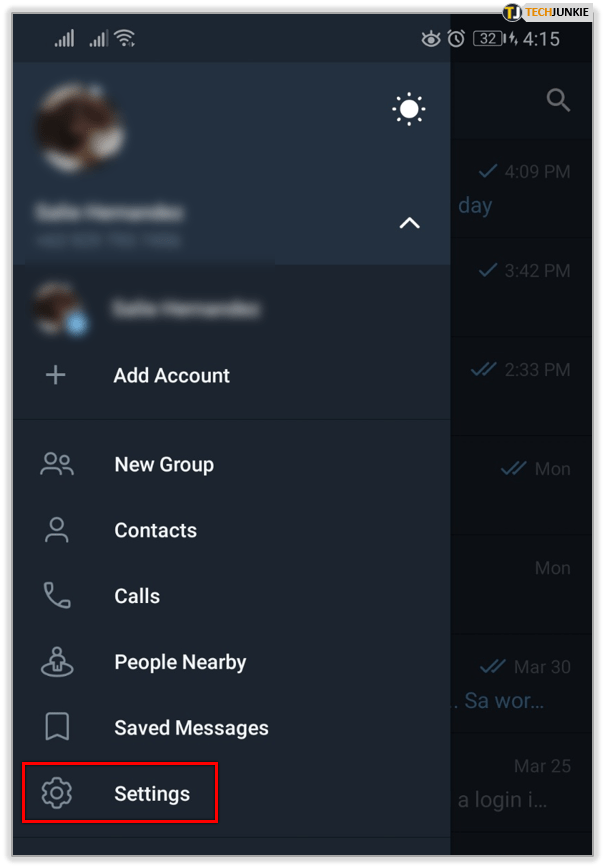
- தட்டவும் அரட்டை அமைப்புகள்
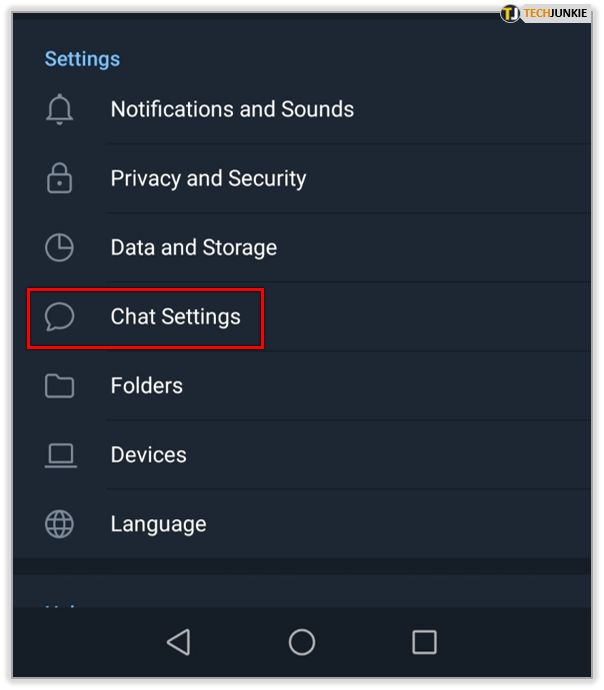
- நிலைமாற்று கேலரியில் சேமிக்கவும் ஆஃப்
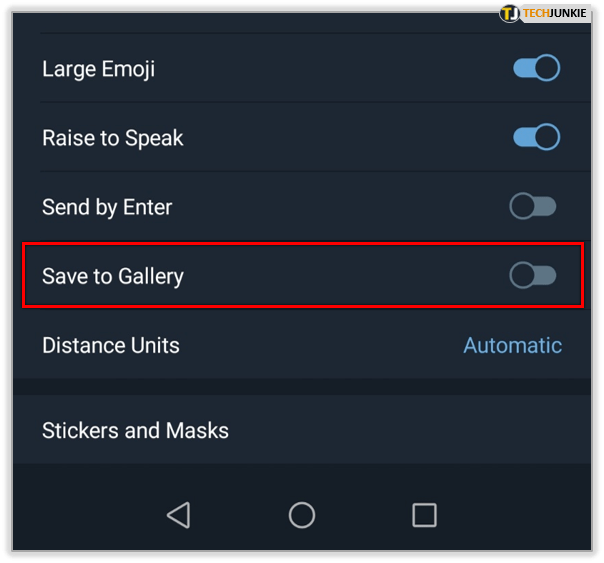
IOS இல்:
- திற அமைப்புகள் செயலி
- தேர்ந்தெடு தனியுரிமை மற்றும் புகைப்படங்கள்
- டெலிகிராமை முடக்கு.
டெலிகிராமில் இருந்து அந்த ஊடகத்தை நீங்கள் இன்னும் காண முடியும், ஆனால் அது உங்கள் சாதனத்தில் வேறு எங்கிருந்தும் தெரியாது.
கடவுக்குறியீட்டை அமைக்கவும்
உங்கள் தொலைபேசியில் மற்றவர்களுக்கு அணுகல் இருந்தால், உங்கள் தனியுரிமையைப் பராமரிக்க விரும்பினால், டெலிகிராமிற்கான கடவுக்குறியீட்டை அமைக்கலாம். இது பயன்பாட்டை பூட்டுகிறது மற்றும் உங்கள் கடவுக்குறியீடு தெரியாவிட்டால் வேறு எவரும் பயன்பாட்டைப் பயன்படுத்தவோ அல்லது பார்க்கவோ முடியாது.
- தந்தி திறந்து தட்டவும் அமைப்புகள்
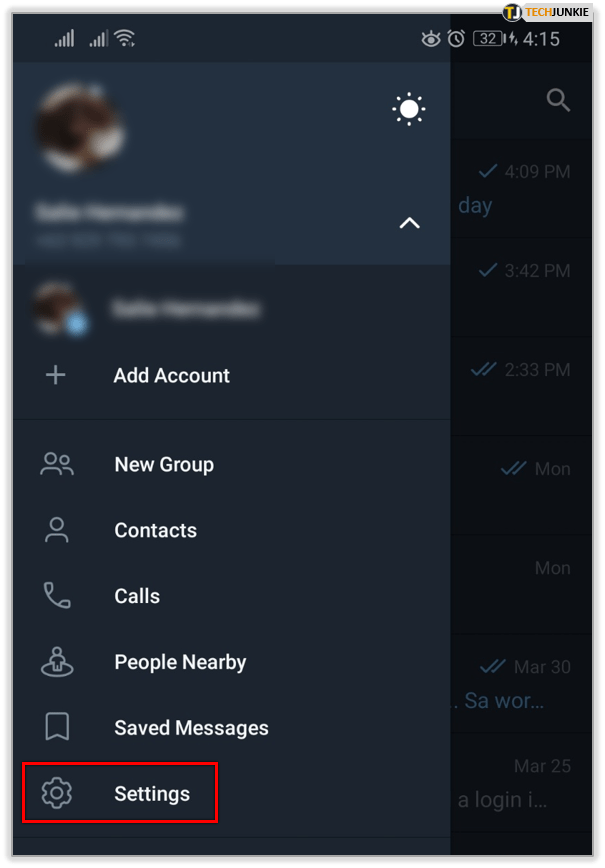
- தட்டவும் தனியுரிமை மற்றும் பாதுகாப்பு
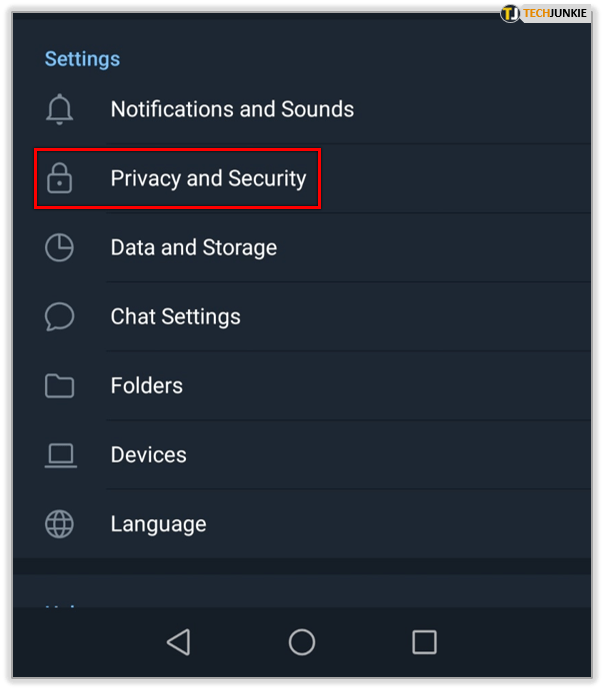
- தட்டவும் கடவுக்குறியீடு பூட்டு , பிறகு கடவுக்குறியீட்டை இயக்கவும்
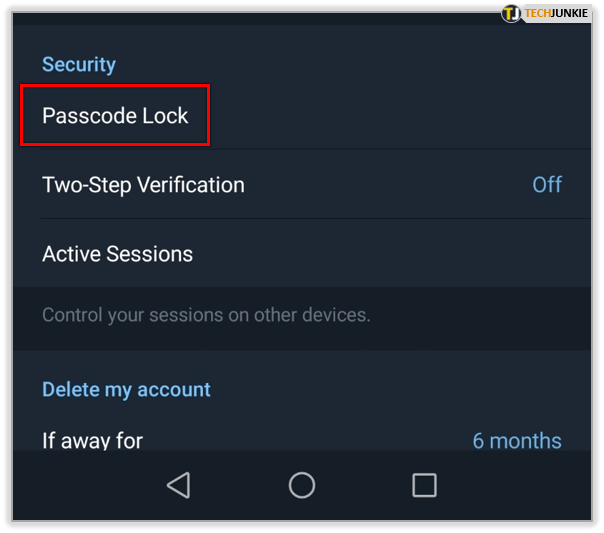
- கேட்கப்பட்டால், உங்கள் கடவுக்குறியீட்டை உள்ளிட்டு மீண்டும் உள்ளிடவும்.
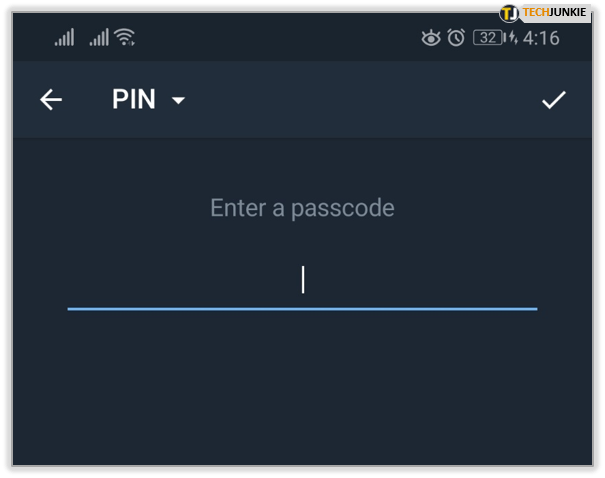
இனிமேல், நீங்கள் முதலில் டெலிகிராம் தொடங்கும்போது உங்கள் பின்னை உள்ளிட வேண்டும். உங்கள் பின்னை நினைவில் வைத்திருப்பதை உறுதிசெய்து கொள்ளுங்கள் அல்லது பாதுகாப்பான இடத்தில் சேமித்து வைக்கவும் - இது உங்கள் தந்தி கணக்கை அணுக ஒரே வழி.
ஐபோனில் தடுக்கப்பட்ட தொடர்புகளை எவ்வாறு சரிபார்க்கலாம்
டெலிகிராமில் தேர்ந்தெடுக்கப்பட்ட தொடர்புகளுக்கு கடைசியாக பார்த்ததை மறைக்கவும்
உங்களுக்குத் தெரிந்தபடி, நீங்கள் கடைசியாக பயன்பாட்டைப் பயன்படுத்தியதை டெலிகிராம் மற்றவர்களுக்குக் காட்டுகிறது. நீங்கள் ஒருவரைத் தவிர்க்க முயற்சிக்கிறீர்கள் அல்லது பார்க்காமல் அரட்டையடிக்க விரும்பினால், இந்த வழிமுறைகளைப் பின்பற்றவும்.
- திற அமைப்புகள் தந்தி பயன்பாட்டில்
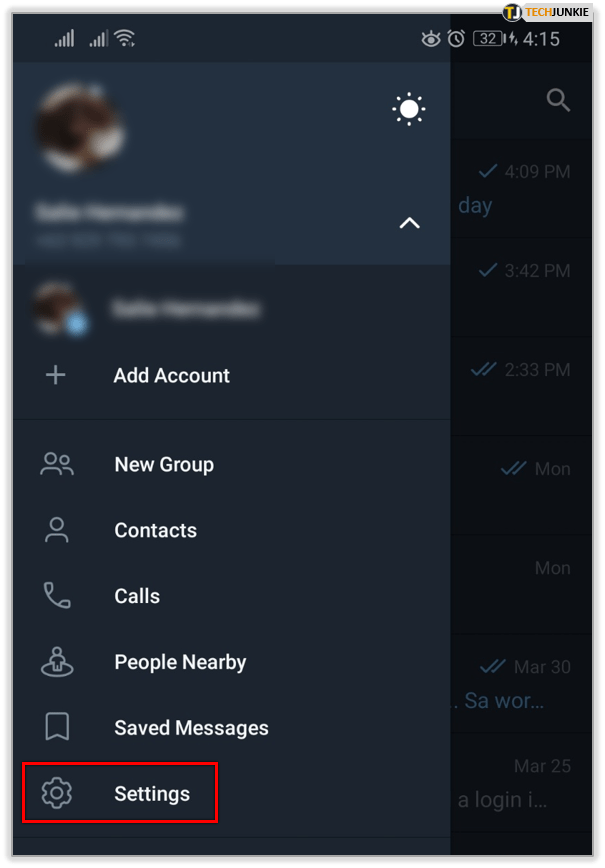
- தேர்ந்தெடு தனியுரிமை மற்றும் பாதுகாப்பு
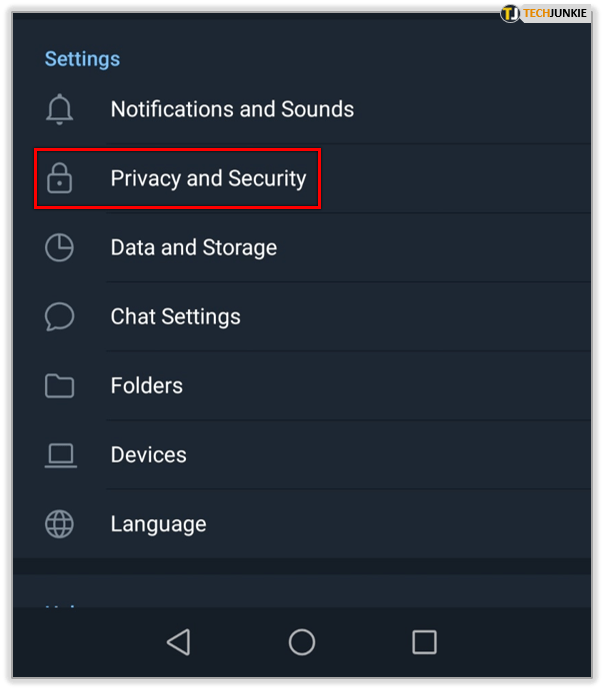
- தட்டவும் இறுதியாக பார்த்தது & நிகழ்நிலை
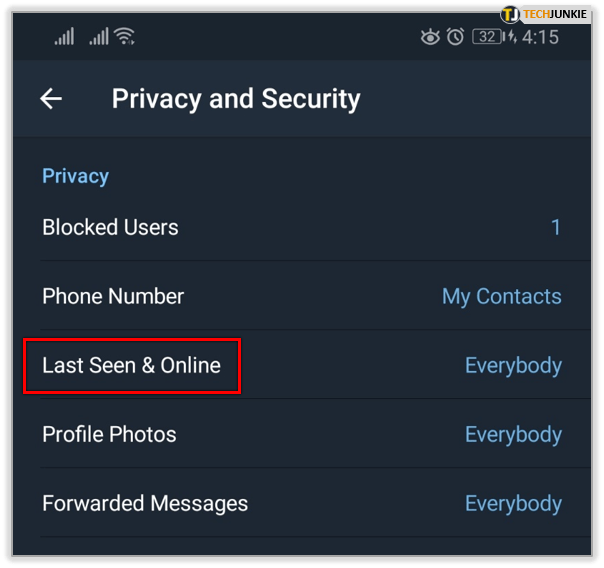
- ஒன்றைத் தேர்ந்தெடுக்கவும் எல்லோரும் , எனது தொடர்புகள் , அல்லது யாரும் இல்லை
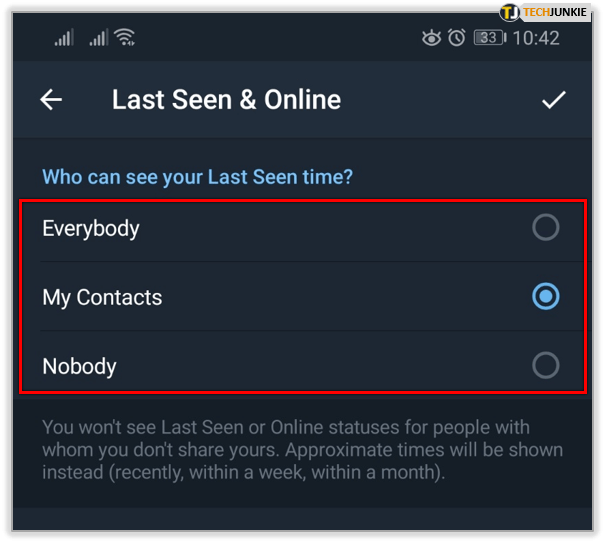
உங்கள் தொலைபேசி எண் இல்லாமல் தந்தி கணக்கை உருவாக்குவது எப்படி
மேலே குறிப்பிட்டுள்ளபடி, டெலிகிராமில் தொலைபேசி எண்ணைக் கொடுக்காமல் பதிவுபெற வழி இல்லை என்பதை நீங்கள் காண்கிறீர்கள். விஷயம் என்னவென்றால், அது உங்கள் எண்ணாக இருக்க வேண்டியதில்லை.
ஆரம்ப கணக்கு சரிபார்ப்புக்கு மட்டுமே டெலிகிராம் எண்ணைப் பயன்படுத்துவதால், உங்களை எந்த வகையிலும் இணைக்கும் எண்ணை அவர்களுக்கு வழங்க வேண்டியதில்லை. உங்கள் உண்மையான அடையாளத்துடன் எந்தவொரு தொடர்பையும் காணாமல் டெலிகிராமில் நீங்கள் அமைக்க பல வழிகள் உள்ளன.
லேண்ட்லைன் கடன் வாங்கவும்

டெலிகிராமில் பதிவுபெற நீங்கள் செல்போனைப் பயன்படுத்த வேண்டியதில்லை. நீங்கள் ஒரு எஸ்எம்எஸ் பெற முடியாவிட்டால், டெலிகிராம் ஒரு குரல் எண்ணை அழைத்து சரிபார்ப்புக் குறியீட்டை உங்களுக்கு வழங்கும். உலகில் இன்னும் பணம் செலுத்தும் தொலைபேசிகள் உள்ளன, அவற்றில் சில இன்னும் உள்வரும் அழைப்புகளை கூட ஏற்றுக்கொள்கின்றன.
மாற்றாக, நீங்கள் ஒரு நூலகத்தில் அல்லது கடையில் தொலைபேசியை கடன் வாங்கலாம். பல சுகாதார வசதிகளில் மக்கள் அழைப்புகளை மேற்கொள்ளக்கூடிய லாபியில் பொது தொலைபேசிகள் உள்ளன. டெலிகிராமில் இருந்து ஒரு அழைப்பை நீங்கள் எடுக்க முடிந்தவரை, நீங்கள் அந்த எண்ணைப் பயன்படுத்தலாம் மற்றும் முற்றிலும் கண்டுபிடிக்க முடியாததாக இருக்கலாம்.
பவர் பாயிண்டில் ஆடியோ தானாக இயங்குவது எப்படி
Google குரலைப் பயன்படுத்தவும்
கூகிள் குரல் என்பது கூகிள் வழங்கும் VOIP சேவையாகும். கூகிள் குரல் கணக்கு உங்களுக்கு உள்ளூர் தொலைபேசி எண்ணை வழங்குகிறது, இது கூகிள் கணக்குடன் இணைக்கப்பட வேண்டும், ஆனால் புதிய, அநாமதேய கூகிள் கணக்கை உருவாக்குவது எளிதானது.
- உங்கள் எல்லா Google கணக்குகளிலிருந்தும் வெளியேறவும்
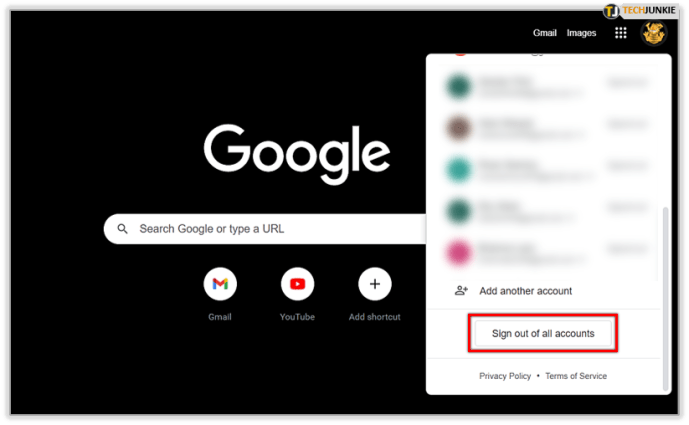
- ஒரு பதிவு புதிய Google கணக்கு
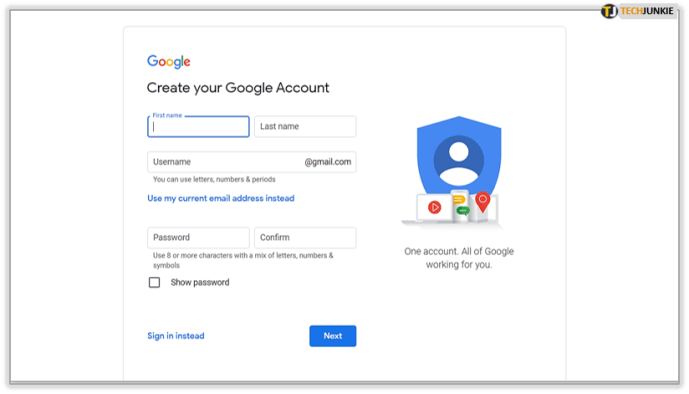
- உங்களிடம் புதிய கணக்கு கிடைத்ததும், அதை புதியதாக இணைக்கவும் கூகிள் குரல் கணக்கு
- தொலைபேசி எண்ணைத் தேர்வுசெய்க
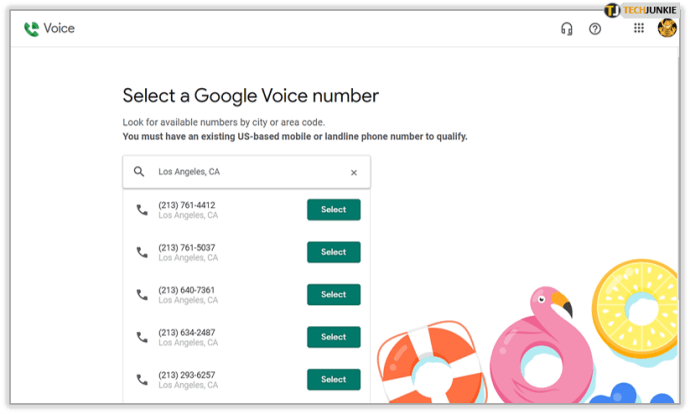
- டெலிகிராமில் பதிவுசெய்து உங்கள் Google குரல் எண்ணை தொடர்பு எண்ணாக கொடுங்கள்
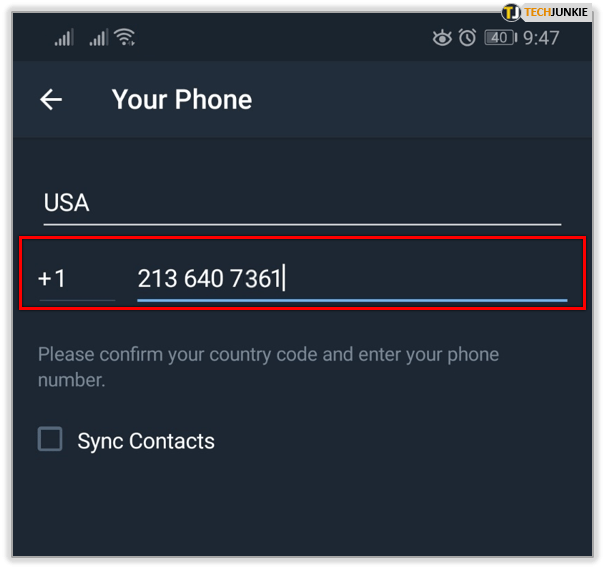
- உங்கள் Google குரல் கணக்கிலிருந்து அங்கீகாரக் குறியீட்டை மீட்டெடுத்து அதை டெலிகிராமில் உள்ளிடவும்
தற்காலிக எண்ணைப் பயன்படுத்தவும்
புதிய கூகிள் புனைப்பெயரை உருவாக்க நீங்கள் வளையங்கள் வழியாக செல்ல விரும்பவில்லை என்றால், நீங்கள் ஒரு பர்னர் எண்ணுக்கு பதிவுபெறலாம். உங்களுக்கு வழங்கும் பல சேவைகள் உள்ளன தற்காலிக தொலைபேசி எண் , அல்லது இரண்டாவது எண்ணைக் கூட, உங்கள் அடையாளத்தை சரிபார்க்க அல்லது நிறுவுவதில் நீங்கள் அதிகம் செய்யாமல்.

நீங்கள் பயன்படுத்தக்கூடிய பல தளங்கள் உள்ளன, ஆனால் FreePhoneNum இலவச சேவையை கொண்டுள்ளது, இது இங்கே உங்கள் நோக்கங்களுக்கு ஏற்றது. இந்த தளத்திலிருந்து நீங்கள் ஒரு தற்காலிக எண்ணை முற்றிலும் இலவசமாகப் பெறலாம், பின்னர் மறுசுழற்சி செய்யப்பட்டு பிற நபர்களால் மீண்டும் மீண்டும் பயன்படுத்தப்படுகிறது.
இந்த தளமும் டெலிகிராமும் முற்றிலும் தொடர்பில்லாத நிறுவனங்கள் என்பதால், டெலிகிராமில் பதிவுபெற அந்த தற்காலிக எண்ணைப் பயன்படுத்திய குறிப்பிட்ட பயனர் நீங்கள் என்பதைக் காட்ட எந்த தொடர்பும் இருக்காது.
- வருகை FreePhoneNum காட்டப்படும் எண்களில் ஒன்றைத் தேர்ந்தெடுக்கவும்
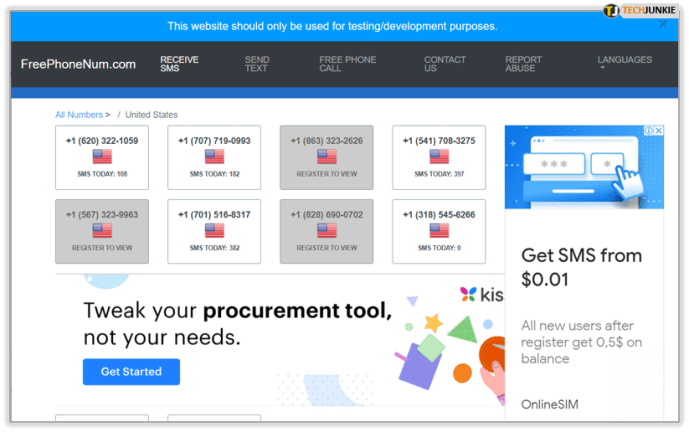
- டெலிகிராமில், நீங்கள் தேர்ந்தெடுத்த எண்ணை உள்ளிடவும்
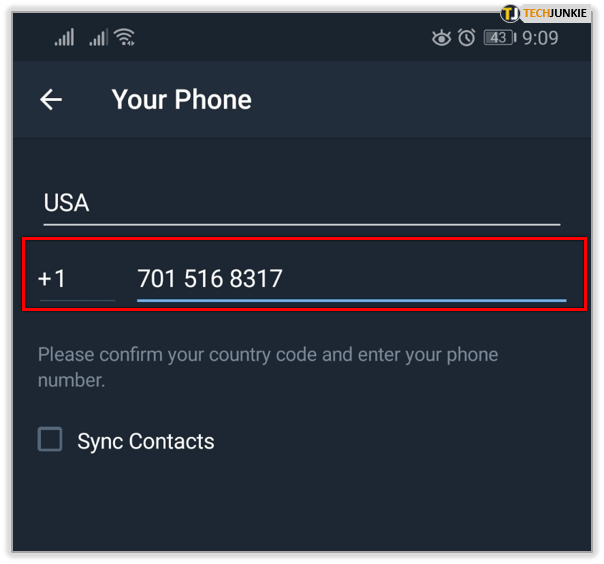
- சரிபார்ப்புக் குறியீட்டைக் கொண்டு டெலிகிராமிலிருந்து எஸ்எம்எஸ் ஃப்ரீஃபோன்நூமில் காண்பிக்க காத்திருக்கவும்
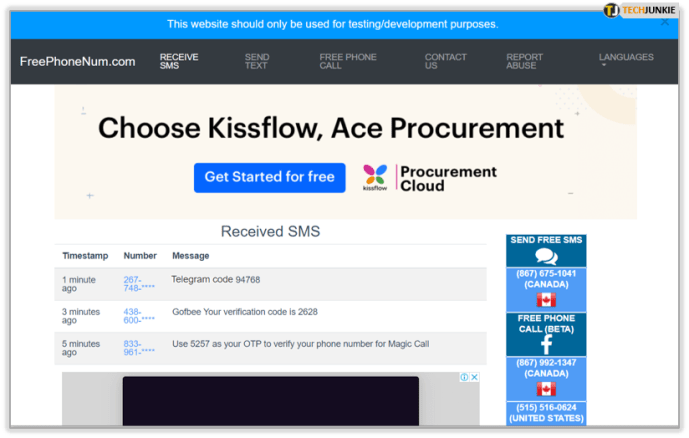
- அந்த சரிபார்ப்புக் குறியீட்டை டெலிகிராமில் உள்ளிடவும்
பர்னர் தொலைபேசியைப் பயன்படுத்தவும்
சிக்கனக் கடைகள் போன்ற இடங்களிலிருந்தோ அல்லது தனியார் சந்தையிலிருந்தோ பழைய அம்ச தொலைபேசிகளை (அதாவது ஸ்மார்ட்போன்கள் இல்லாத ஆனால் செல்லுலார் நெட்வொர்க்கில் வேலை செய்யும் தொலைபேசிகள்) வாங்குவது இன்னும் சாத்தியமாகும். அல்லது வேறொருவரின் பழைய தொலைபேசியை நீங்கள் வாங்கலாம், அதில் இன்னும் சில டாலர்களுக்கு தற்காலிகமாக எஸ்எம்எஸ் சேவை உள்ளது.

இது தொலைபேசி மறுவிற்பனை உலகின் சற்றே நிழலான பகுதியாகும், ஏனெனில் இந்த தொலைபேசிகள் அனைத்தும் பொதுவாக குற்றங்களைச் செய்ய குறிப்பாக வாங்கப்படுகின்றன, ஆனால் அதனுடன், உங்களுடன் இணைக்கப்படாத தொலைபேசியை வைத்திருப்பது சட்டவிரோதமானது அல்ல.
உங்களிடம் தொலைபேசி கிடைத்ததும், டெலிகிராமில் பதிவுபெற அதைப் பயன்படுத்தவும், பின்னர் அதைத் தூக்கி எறியுங்கள். உங்கள் டெலிகிராம் பயனர்பெயர் மற்றும் கடவுச்சொல்லைப் பயன்படுத்தி உங்கள் பிரதான தொலைபேசியில் டெலிகிராமில் உள்நுழையலாம், மேலும் உங்கள் அடையாளத்தை சரிபார்க்க வேண்டியதில்லை. அந்த தொலைபேசி எண் உங்களுக்கு மீண்டும் தேவையில்லை என்பதை உறுதிப்படுத்த, அமைப்புகளில் இரு-காரணி சரிபார்ப்பு முடக்கப்பட்டிருப்பதை உறுதிப்படுத்திக் கொள்ளுங்கள்.
அடிக்கடி கேட்கப்படும் கேள்விகள்
எனது கடைசி பெயரை டெலிகிராமில் மறைக்க முடியுமா?
துரதிர்ஷ்டவசமாக, டெலிகிராம் எங்கள் முதல் அல்லது கடைசி பெயரை மற்றவர்களிடமிருந்து மறைக்க அனுமதிக்காது. ஆனால், பயன்பாட்டிற்குள் உங்கள் பெயரை மாற்றலாம். மேல் இடது கை மூலையில் உள்ள மூன்று கிடைமட்ட கோடுகளில் தட்டவும், ‘அமைப்புகள்’ என்பதைத் தட்டவும். இந்த புதிய பக்கத்தில், மேல் வலது கை மூலையில் உள்ள மூன்று செங்குத்து புள்ளிகளைக் கிளிக் செய்க. மெனுவில் 'பெயரைத் திருத்து.' என்பதைத் தேர்ந்தெடுக்கவும். = u0022u0022u003eu003cbru003e நீங்கள் காட்ட விரும்பும் பெயரை தட்டச்சு செய்து மேல் வலது மூலையில் உள்ள சோதனைச் சின்னத்தில் சொடுக்கவும்.
இறுதி எண்ணங்கள்
இது மிகவும் பாதுகாப்பான செய்தியிடல் பயன்பாடு அல்ல என்றாலும், டெலிகிராம் சில பாதுகாப்பை வழங்குகிறது, மேலும் பயன்பாட்டை இன்னும் பாதுகாப்பாக வைக்க நீங்கள் சில படிகள் எடுக்கலாம். மேலே விவரிக்கப்பட்ட உதவிக்குறிப்புகளைப் பின்பற்றுவதன் மூலம், நீங்கள் எளிதாக ஒரு தந்தி கணக்கை அநாமதேயமாக அமைக்கலாம் மற்றும் உங்கள் தனியுரிமையைப் பாதுகாக்க உங்கள் அமைப்பை சரிசெய்யலாம்.
டெலிகிராம் மிகவும் பாதுகாப்பானதாக மாற்றுவதற்கு வேறு ஏதேனும் உதவிக்குறிப்புகள் உள்ளதா? கீழே உள்ள கருத்துகளில் அவற்றைப் பகிரவும்!